手机上表格怎么复制 手机WPS Office表格如何复制单元格和设置粘贴选项
在如今移动互联网时代,手机已经成为人们生活中不可或缺的工具之一,而在手机的应用中,WPS Office表格无疑是一个非常实用的工具,它为我们提供了便捷的办公功能。在使用手机WPS Office表格时,有时我们会遇到需要复制表格中的某个单元格的情况,那么我们该如何进行操作呢?本文将为大家介绍手机上如何复制表格单元格以及设置粘贴选项,让我们一起来了解一下吧!
手机WPS Office表格如何复制单元格和设置粘贴选项
步骤如下:
1.在手机桌面,打开【WPS Office】进入页面后,打开你要使用的表格,或者点击右下角的“+”新建空白的表格。
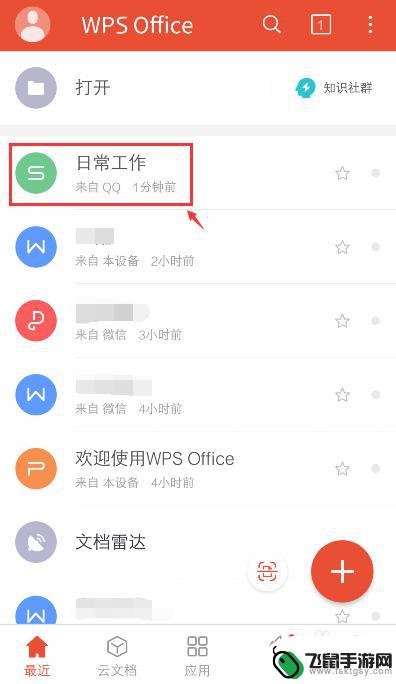
2.进入表格后,选择表格要复制的单元格,再点击左下方的工具图标。
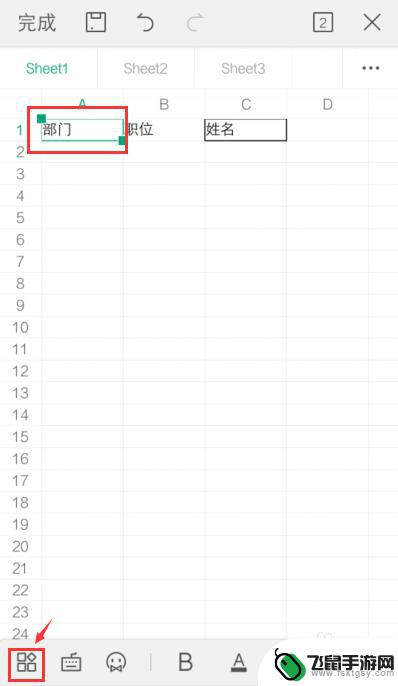
3.出现下拉窗口,点击栏目的【查看】。
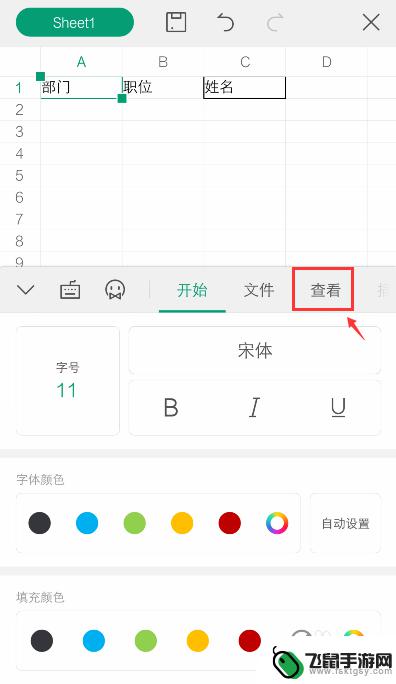
4.在查看下方,就可以看到“复制”和“粘贴"功能,点击【复制】。
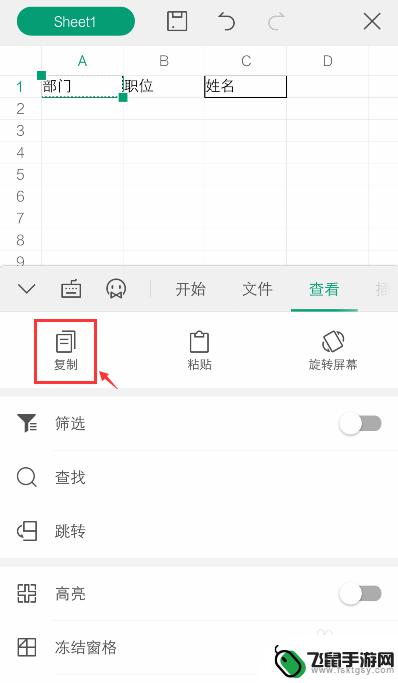
5.复制后,再选择你要粘贴的单元格。到时表格上方就会出现栏,点击【粘贴】。
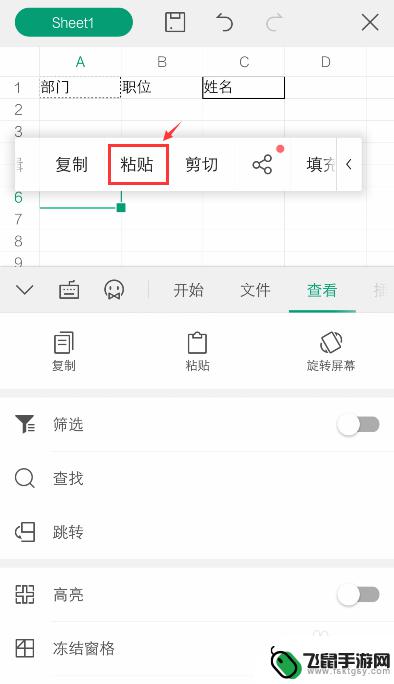
6.完成后,就可以看到该单元格已经有粘贴的文字了。
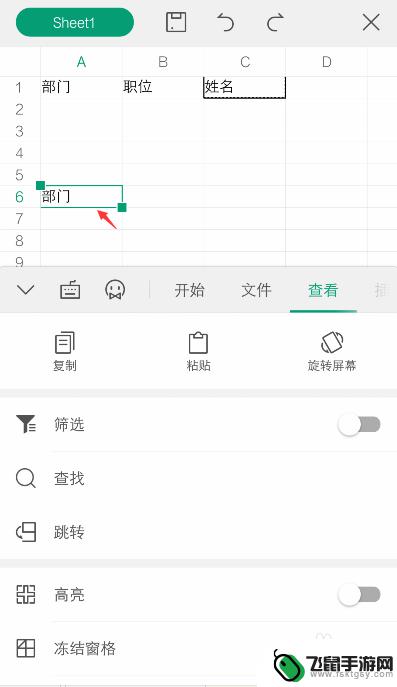
7.如果需要设置粘贴,按照上面的步骤5~6时,出现的栏目,点击箭头。

8.栏出现【选择性粘贴】,点击它。
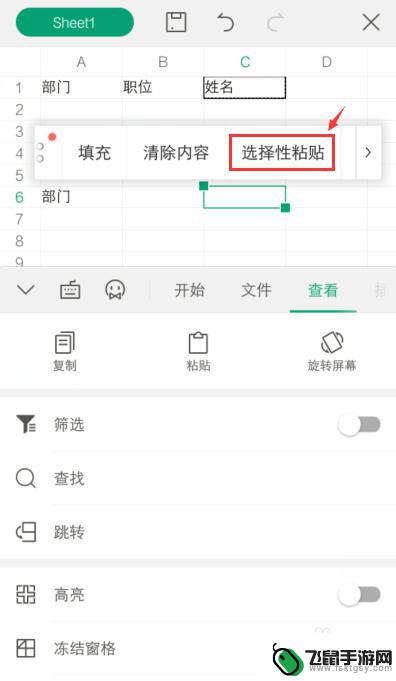
9.进入选择性粘贴页面,设置你要粘贴的属性,比如:全部,点击【粘贴】。
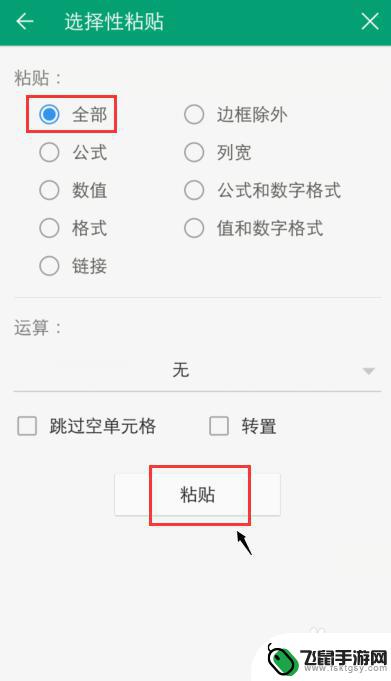
10.再返回页面,这样到时就按照你设置的属性。进行粘贴,比如:把原来单元格的边框也粘贴了。
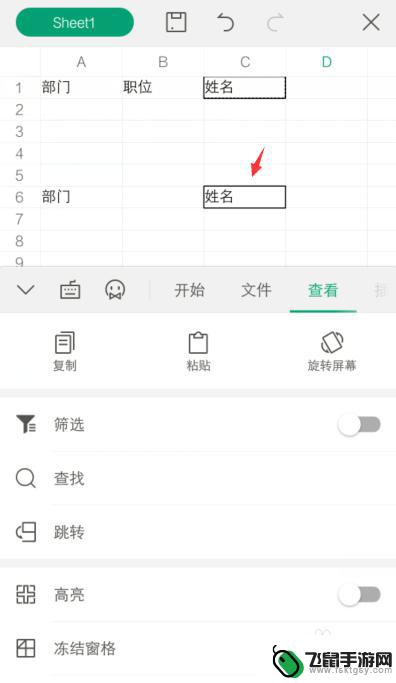
以上就是手机上表格怎么复制的全部内容,如果有不明白的地方,您可以按照我的方法进行操作,希望能够对大家有所帮助。
相关教程
-
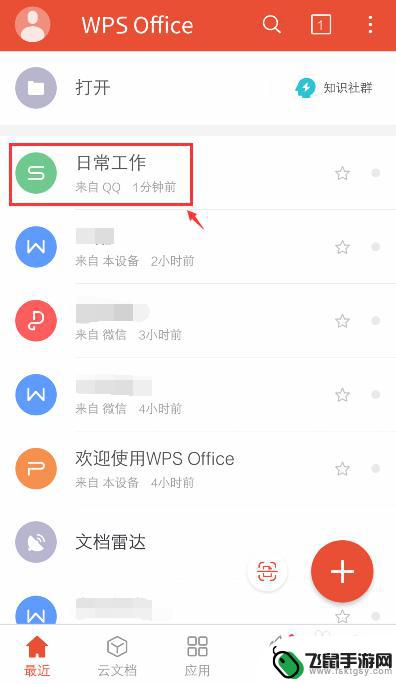 手机wps为什么不能复制表格 WPS Office表格设置粘贴选项
手机wps为什么不能复制表格 WPS Office表格设置粘贴选项WPS Office是一款功能强大的办公软件,其中的表格功能备受用户青睐,有时候在使用WPS表格时会遇到无法复制表格的情况,这给用户带来了不便。造成这种情况的原因可能是WPS表...
2024-04-10 12:42
-
 手机文档如何复制文字 手机复制粘贴技巧
手机文档如何复制文字 手机复制粘贴技巧在日常生活中,我们经常会遇到需要复制和粘贴文字的情况,尤其是在手机使用过程中,手机文档如何复制文字?手机复制粘贴技巧是什么?通过掌握一些简单的操作技巧,我们可以更加方便地复制和...
2024-03-13 08:19
-
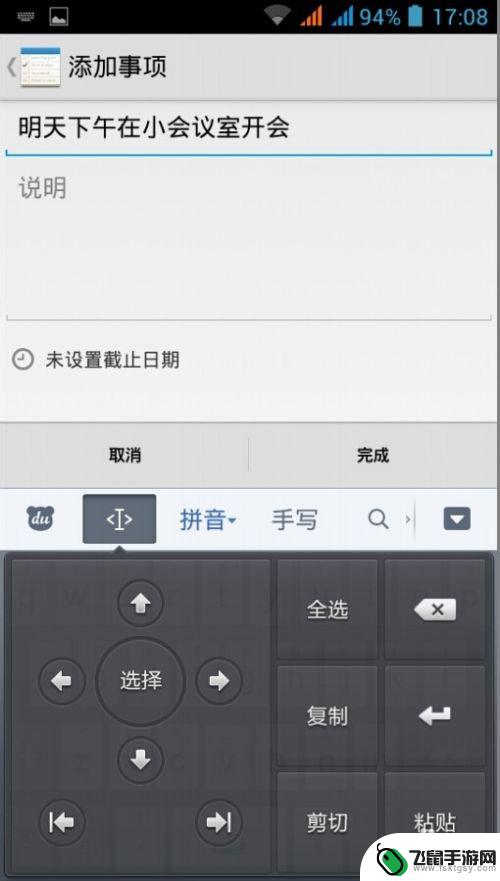 手机百度文字怎么复制 百度手机输入法如何复制粘贴
手机百度文字怎么复制 百度手机输入法如何复制粘贴在现代社会手机已经成为人们生活中不可或缺的工具之一,而在使用手机时,复制粘贴功能更是我们经常会用到的功能之一。无论是在浏览网页时需要复制文字内容,还是在编辑文档时需要粘贴文字,...
2024-06-29 13:19
-
 手机wps怎么做表格教程 WPS手机版表格制作步骤
手机wps怎么做表格教程 WPS手机版表格制作步骤随着移动办公的普及,手机WPS成为许多人办公学习的利器,其中表格的制作是我们在日常使用中经常遇到的需求之一。如何在手机WPS上制作表格呢?下面就让我们一起来了解一下WPS手机版...
2024-10-06 15:22
-
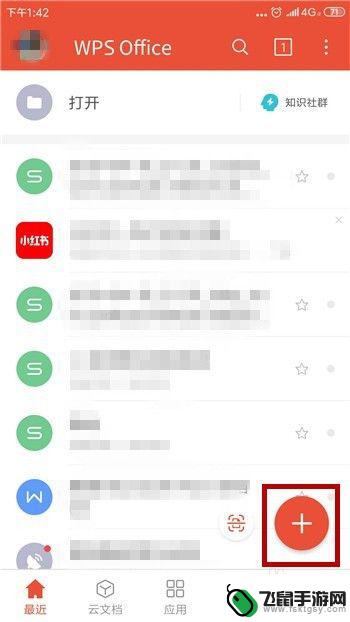 在wps中怎样做表格手机 手机WPS Office怎么编辑excel表格
在wps中怎样做表格手机 手机WPS Office怎么编辑excel表格在手机WPS Office中如何编辑Excel表格呢?WPS Office作为一款功能强大的办公软件,不仅支持Word和PPT的编辑,还能够对Excel表格进行编辑和制作,用户...
2024-03-17 17:21
-
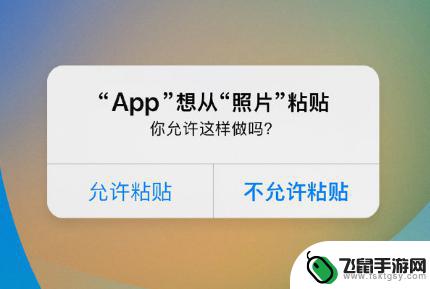 苹果手机询问是否粘贴 iOS 16.1 关闭复制粘贴弹窗
苹果手机询问是否粘贴 iOS 16.1 关闭复制粘贴弹窗最近有用户反映在使用苹果手机时,询问是否粘贴的弹窗频繁出现,给用户的操作带来了困扰,在 iOS 16.1 版本中,关闭复制粘贴弹窗的设置被用户关注和讨论。针对这一问题,苹果公司...
2024-05-02 13:31
-
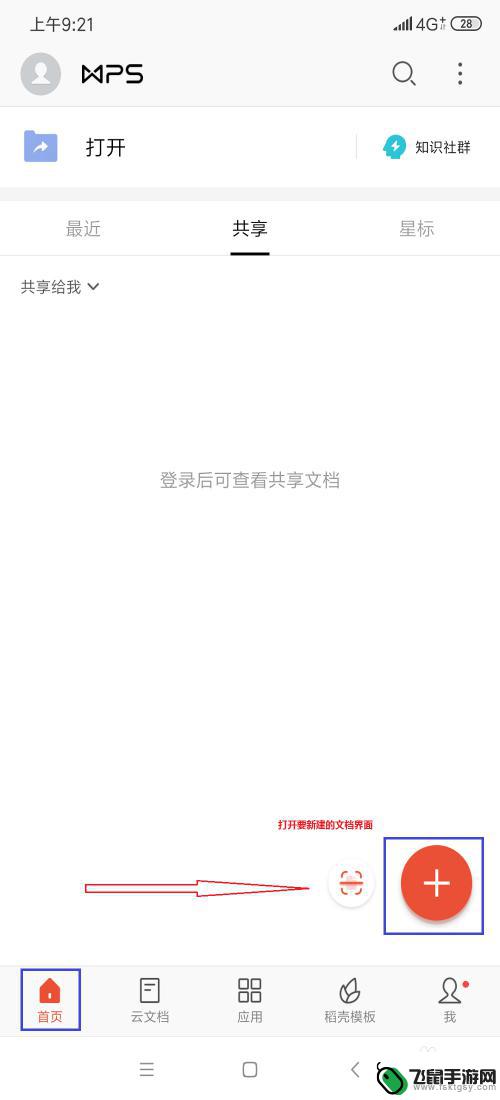 手机怎么把表格拉大 手机版WPS表格如何自动调整单元格大小
手机怎么把表格拉大 手机版WPS表格如何自动调整单元格大小在当今数字化时代,手机已经成为人们生活中不可或缺的工具之一,由于手机屏幕相对较小,使用手机处理表格时往往会遇到一些困扰。不过幸运的是手机版WPS表格提供了一种自动调整单元格大小...
2024-01-12 11:33
-
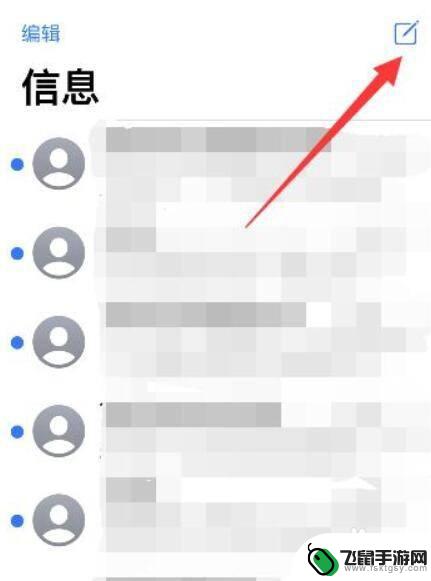 苹果13手机怎么粘贴 苹果13复制粘贴快捷键
苹果13手机怎么粘贴 苹果13复制粘贴快捷键在日常使用手机的过程中,复制粘贴功能是我们经常会用到的一个功能,苹果13手机作为一款性能强大的智能手机,其复制粘贴功能也十分便捷。不仅可以通过触摸屏幕进行操作,还可以使用快捷键...
2024-10-06 13:18
-
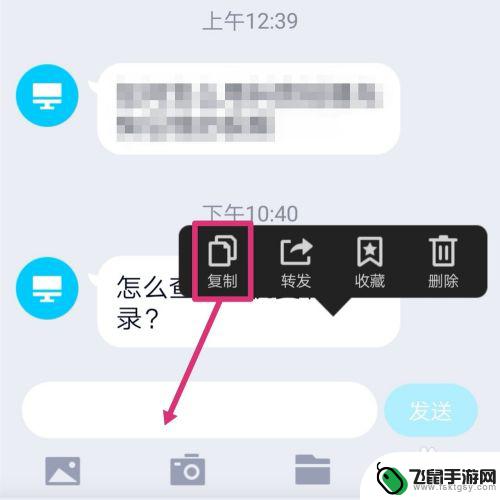 怎么查手机复制的文件 如何查看手机复制记录
怎么查手机复制的文件 如何查看手机复制记录当我们在手机上浏览信息或者在应用之间进行复制粘贴操作时,有时候会忘记具体复制了哪些内容,或者想要查看之前复制过的记录,在这种情况下,我们就需要了解如何查找手机上的复制记录,以便...
2024-07-19 08:20
-
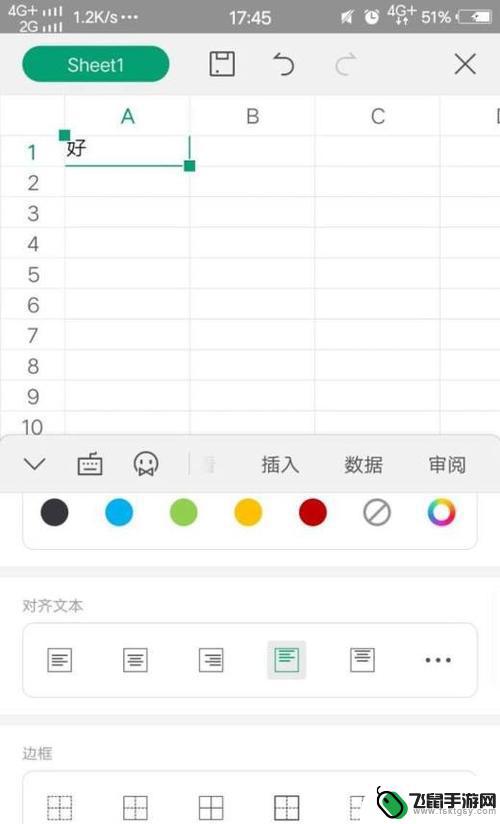 手机的表格如何对齐 手机WPS Office表格对齐方式设置详解
手机的表格如何对齐 手机WPS Office表格对齐方式设置详解随着智能手机的普及,手机办公成为了我们日常生活中一项重要的工作方式,而在手机办公中,WPS Office表格的使用频率也越来越高。在使用手机WPS Office表格时,大家是否...
2023-12-08 09:27
热门教程
MORE+热门软件
MORE+-
 漫熊漫画app官方版
漫熊漫画app官方版
17.72M
-
 flex壁纸安卓新版
flex壁纸安卓新版
13.66MB
-
 菜谱食谱烹饪app
菜谱食谱烹饪app
15.09MB
-
 学而通早教app
学而通早教app
15MB
-
 星星动漫
星星动漫
53.87M
-
 小鸟壁纸安卓版
小鸟壁纸安卓版
19.82MB
-
 恋鹅交友最新版
恋鹅交友最新版
41.77M
-
 365帮帮免费软件
365帮帮免费软件
91.9MB
-
 Zoom5.16app手机安卓版
Zoom5.16app手机安卓版
181.24MB
-
 紫幽阁去更软件app
紫幽阁去更软件app
20.70MB